WhatsApp-Unterkontomodell verwenden
Informationen zum Unterkontomodell
Bevor Sie Verteilen Sie Ihre Umfrage über WhatsAppmüssen Sie einige vorbereitende Einrichtungsschritte abschließen. Diese Seite führt diese Schritte für Kunden im Unterkontomodell durch. Dieses Modell wird standardmäßig angeboten und wird empfohlen, wenn Ihr Unternehmen keine bestehende Beziehung hat und die Hilfe des Qualtrics beim Onboarding nutzen möchte. Vergleich anzeigen .
Die Schritte auf dieser Seite sollten abgeschlossen sein bis Instanz. Der Qualtrics, mit dem Sie in Kontakt stehen sollten, ist Ihr XM Success Manager:in.
Voraussichtlicher Onboarding-Zeitraum für das Unterkontomodell
Nachfolgend finden Sie eine Liste der Zeitleistenschätzungen, die auf den einzelnen Schritten des Prozesses basieren.
- Genehmigung einer WhatsApp-Sendernummer: Etwa 1 Woche.
Verifizierung eines Manager:in: Etwa 1-2 Wochen.- WhatsApp-Nachrichtenvorlagengenehmigung: Etwa 1-2 Tage.
- (Optional, aber empfohlen) Upgrade auf ein offizielles Benutzerkonto: Etwa 1-2 Wochen.
Erstellen und Verifizieren eines Twilio-WhatsApp-Profils
Schritt 1: Erstellen Sie ein Facebook Business Manager:in Benutzerkonto
Ihre Organisation muss über ein eigenes Manager:in verfügen, um für den WhatsApp-Zugriff genehmigt zu werden. Dies wird von WhatsApp verwendet, um Ihr Unternehmen zu identifizieren und Ihre Telefonnummern zuzuordnen.
Siehe Anweisungen von Facebook zum Einrichten dieses Benutzerkonto.
Suchen Sie Ihre Manager:in, indem Sie die folgenden Schritte ausführen: hier auf der Supportseite von Facebook aufgeführt und notieren Sie es. Sie benötigen dies für den weiter Schritt, wenn Sie Ihre Twilio-Nummern für die WhatsApp-Verwendung aktivieren.
Schritt 2: Überprüfen Sie Ihr Manager:in
Warten Sie, bis Meta den Registrierungsprozess abgeschlossen hat. Dies dauert in der Regel einige Tage. Sie erhalten eine E-Mail-Bestätigung, dass Meta die Registrierung Ihres Profils abgeschlossen hat.
In diesem Fall sollten Sie Folgendes sehen: Genehmigt weiter Ihrem Profil in Programmierbare Nachrichten > Sender > WhatsApp-Sender.
Schritt 3: Lassen Sie Ihren XM Success Manager:in ein Qualtrics und ein WhatsApp-Profil einrichten.
Kontakt Ihren Qualtrics XM Success Manager:in, und teilen Sie ihm die folgenden Informationen mit. Anschließend können sie ein dediziertes Qualtrics und ein WhatsApp-Profil für Sie erstellen.
- Qualtrics (BrandID)
- Betriebswirtschaftlicher Anzeigename
Tipp: Weitere Informationen finden Sie auf den Supportseiten von Facebook. Anleitung Anzeigename.
- Unternehmensname
- Firmenadresse
- E-Mail-Adresse des Unternehmens
- Website
- Link zum Unternehmenslogo. Folgende Anforderungen müssen erfüllt sein:
- Bild ist mindestens 640×640 Pixel groß
- JPG ist das bevorzugte (nicht erforderliche) Format.
- PNG kann keinen transparenten Hintergrund haben
- Quadratisches Seitenverhältnis
- Land des Hauptsitzes
- Manager:in
Tipp: Suchen Sie Ihre Manager:in, indem Sie die folgenden Schritte ausführen: hier auf der Supportseite von Facebook aufgeführt.
WhatsApp-Vorlagennachricht anlegen
WhatsApp eröffnet zwar neue kommunikation, trägt aber auch eine Reihe von Schutzanforderungen an die Zustimmung. Bevor Sie Umfragen in WhatsApp verteilen können, müssen Sie ein Nachrichten-Meeting erstellen. WhatsApp-Einwilligungsrichtlinienund übermitteln Sie diese Vorlagen an Ihren XM Success Manager:in, damit er eine Genehmigung von Twilio erhalten kann.
Schritt 1: Vorlagennachrichtenanforderungen
Im Folgenden finden Sie einige Richtlinien für den Entwurf Ihrer Nachrichtenvorlage:
- Nachrichtenvorlagen sollten das Wort „Umfrage“ vermeiden. Stattdessen empfehlen wir Ihnen, die Teilnehmer zu bitten, „ihre Erfahrungen zu teilen“ oder „Feedback zu geben“.
- Beachten Sie, dass Sie möglicherweise verschiedene Sprachversionen der Nachrichtenvorlage haben, um sie zu verteilen, und diese müssen separat genehmigt werden.
- Wenn Sie die Vorlage ändern, müssen Sie sie erneut genehmigen lassen. Verteilungen, die mit nicht genehmigten Nachrichten gesendet wurden, schlagen fehl.
- Einladungsvorlagen müssen Umfrage und Opt-out als dynamischen Text enthalten.
- Das Feld für den Inhalt der Nachrichtenvorlage ist auf 1024 Zeichen beschränkt.
- Die Nachricht sollte nicht mit einem dynamischer Text beginnen oder enden oder dynamische Texte zurück in den Hintergrund haben.
- Vermeiden Sie es, mehr als eine neue Zeile zwischen jedem Ihrer Absätze zu haben.
Beispiel für Umfrage:
Hallo ${m://FirstName}!
Wir haben festgestellt, dass Sie mit der Verwendung unseres neuen XM begonnen haben. Wenn Sie Ihre Erfahrungen teilen möchten, öffnen Sie ${l://SurveyURL}. Wenn Sie solche Benachrichtigungen in Zukunft nicht mehr erhalten möchten, öffnen Sie ${l://OptOutURL}.
Qualtrics XM
2-Wege-Vorlagen müssen in Form einer Frage geschrieben werden, die explizit Ja/Nein-Antworten verlangt (z. B. 1 – ja; 2 – nein). Darüber hinaus muss Ihre Nachricht eine dritte Option zum Abbestellen enthalten.
Beispiel für 2-Wege:
Hallo ${m://FirstName}
Wir haben festgestellt, dass Sie mit der Verwendung unseres neuen XM begonnen haben. Möchten Sie Ihre Erfahrungen mit uns teilen?
Geben Sie 1 für Ja ein.
Geben Sie 2 für nein ein
Geben Sie 3 ein, um zukünftige Benachrichtigungen wie diese abzubestellen.
Schritt 2: Hochladen einer Nachrichtenvorlage in die Qualtrics
Nachdem Sie Ihre Nachricht vorbereitet haben, laden Sie sie in Ihre Qualtrics hoch.
- Nachricht in Ihrer Bibliothek erstellen .
- Setzen Sie den Nachrichtentyp auf WhatsApp-Nachrichtenvorlagen.
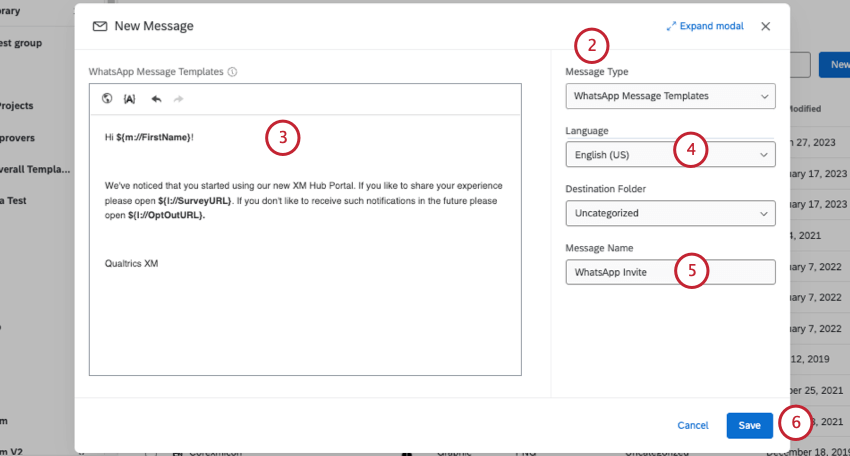 Tipp: Sie benötigen die WhatsApp-Verteilungen verwenden Berechtigung um WhatsApp-Vorlagen in Ihrer Bibliothek zu erstellen.
Tipp: Sie benötigen die WhatsApp-Verteilungen verwenden Berechtigung um WhatsApp-Vorlagen in Ihrer Bibliothek zu erstellen. - Geben Sie Ihre Nachricht ein und erläutern Sie, wie der Befragte:r zustimmen, die Teilnahme an der Umfrage ablehnen oder sich von allen zukünftigen WhatsApp-Umfragen abmelden kann.
- Legen Sie die Sprache der Nachricht fest.
Tipp: Alle Übersetzung der Nachricht muss separat von WhatsApp genehmigt werden.
- Benennen Sie die Nachricht.
- Klicken Sie auf Speichern.
Schritt 3: Senden Sie die Nachrichtenvorlage, und warten Sie auf die Genehmigung.
Übermitteln Sie Ihre Nachrichtenvorlage über die Umfrage, die Sie während des Onboardings erhalten haben. Wenn Sie keine Umfrage zur Vorlagengenehmigung erhalten haben, wenden Sie sich an Ihren XM Success Manager:in.
Warten Sie auf die Genehmigung, bevor Sie mit dem weiter Schritt fortfahren.
Upgrade auf ein offizielles Benutzerkonto
Obwohl nicht erforderlich, empfehlen wir diesen Schritt, da er Ihre WhatsApp-Verteilungen legitimiert und die Umfrageteilnehmer darüber informiert, dass Ihr Unternehmen vertrauenswürdig ist. Spezifische Schritte finden Sie unter. Upgrade auf ein offizielles Benutzerkonto.
Verteilung über WhatsApp
Sobald Sie die Schritte auf dieser Supportseite abgeschlossen haben, können Sie Ihre Umfrage über WhatsApp verteilen. Siehe WhatsApp-Verteilungen Hier finden Sie weitere Informationen zum Importieren von WhatsApp-Nummern, 2-Wege- und Umfrage-Link, zum Anzeigen vergangener Verteilungen und mehr.